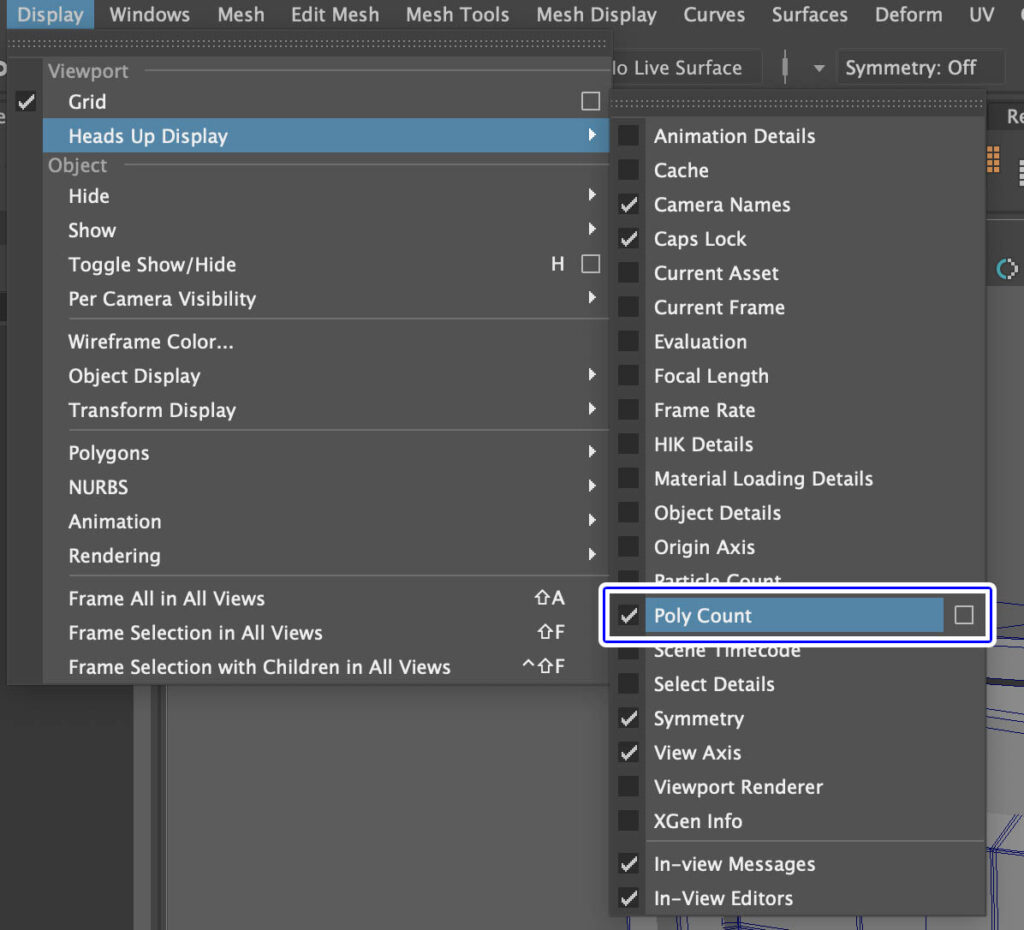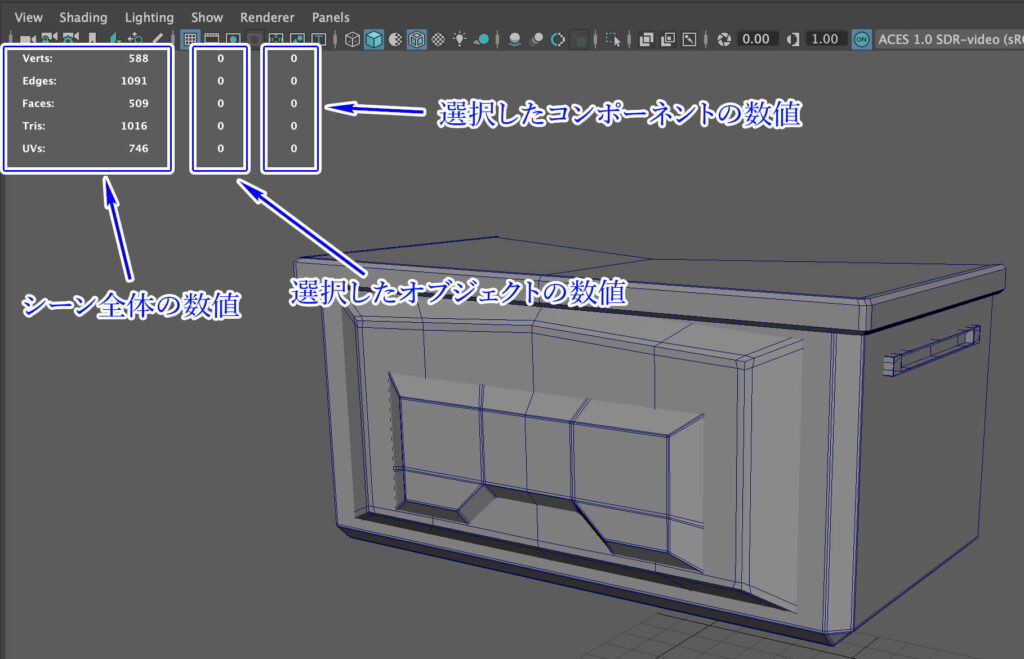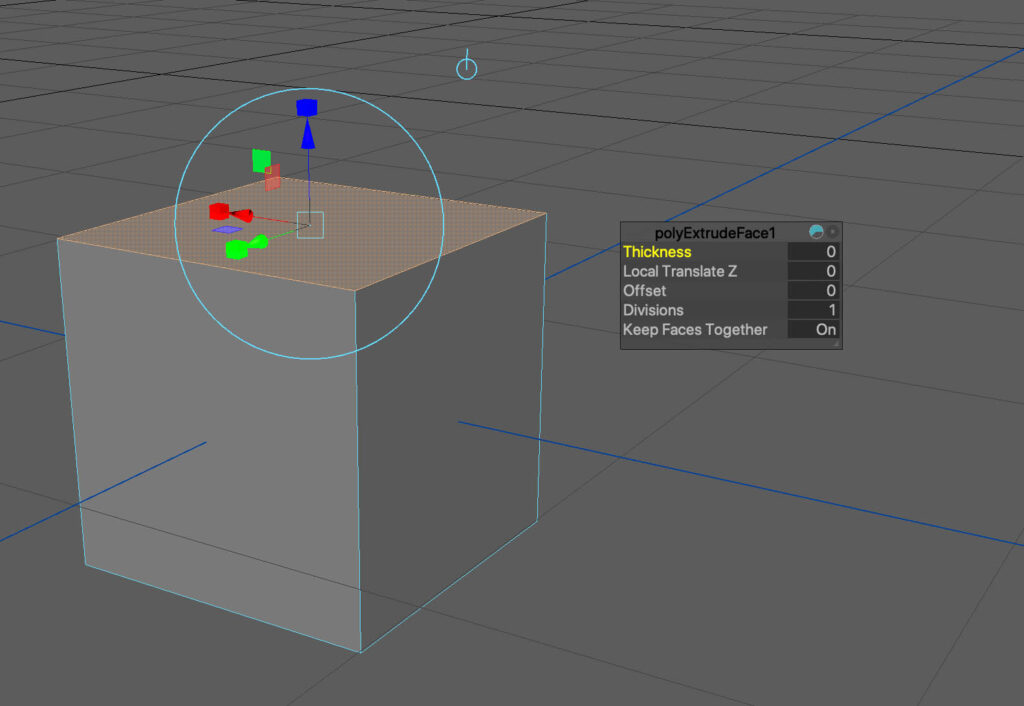MAYAでモデリングしていてポリゴン数を確認したい場合ってありますよね。
特にゲーム用のモデルでポリゴン数に制限がある場合に、確認しつつ作業を進めたい場合もあるかと思います。
そういった場合に便利なのが「ヘッドアップディスプレイ」です。
今回はこのヘッドアップディスプレイを使って、ビューポート上にモデルのポリゴン数やコンポーネント数を表示する手順を紹介します。
【MAYA】ヘッドアップディスプレイでポリゴン数を表示する
例えばこんな感じの適当なモデルを用意しました。
パッと見シンプルなモデルですが、サポートエッジを入れているので意外とポリゴン数がかさんでしまいます。
ポリゴン数を表示していつでも確認できるようにしておくことで、無駄にポリゴン数を増やさないように気をつけることもできますし、
コンポーネント(エッジ、フェイス、頂点など)が重なってしまっていないかを確認することもできます。
PolyCountを表示
ポリゴン数をビューポートに表示するにはメニューバーからDisplay▶︎Heads Up Display▶︎Poly Countにチェックをいれます。
ビューポートの左上にヘッドアップディスプレイのPoly Countが表示され、各種コンポーネントの数を確認することができます。
左の列から順番に「シーン全体の数値」「選択したオブジェクトの数値」「選択したコンポーネントの数値」が表示されるようになっています。
選択したオブジェクトのポリゴン数
オブジェクトを選択するとPoly Countの真ん中にそれぞれのポリゴン数(コンポーネント数値)が表示されます。
三角ポリゴン数の表示
Tris(Triangles)の数値には四角形ポリゴンの状態であっても三角ポリゴンに分割した状態の数値が表示されます。
画像では一度三角形ポリゴン化して確認していますが、Trisがシーン全体(一番左側)と同じ数値で表示されているのがわかります。
こういった場合に便利
Poly Countがどういった場合に便利なのかについてカンタンに例を紹介します。
例えばこんな感じで適当にプリミティブのキューブを作成したとします。
フェイスを選択して押し出しを実行します。
しかし押し出ししてからコンポーネントは移動させないままだと、コンポーネントが重なった状態になってしまいますよね。
押し出ししてから移動するのを忘れてしまっていた場合にPoly Countは便利です。
画像の様にエッジをドラッグ選択すると一本だけ選択しているように見えますが、ヘッドアップディスプレイにはエッジ数が「2」と表示されています。
これで実は一本に見えていても2本のエッジが重なっている状態(ダブルエッジ)だということに気が付きます。
Poly Countを表示していないと普通のキューブだと勘違いしたまま作業を進めてしまうことになり、後々で様々なエラーに繋がったりします。
クリックでフェイスを選択して移動させると、実は押し出しされているというのがわかります。
角の頂点をドラッグで選択してみても2つの頂点が重なってしまっているのがわかります。
モデリングをしていると「気づかずにコンポーネントが重なってしまっていた」といった状況に直面することが少なくないと思います。
そういった場合にもポリゴン数を表示させて確認しつつ作業を進めるというのは重要なので、Poly Countを表示しつつ作業を進めてみてください。
▼公式ヘルプ